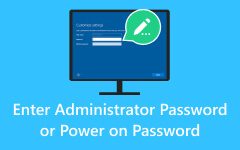Windows 10 -salasanan palauttaminen: Aloittelijaystävällinen opas
Windows-salasanan palauttaminen on tärkeä taito nykypäivän digitaalisella aikakaudella, jossa elämämme ja työmme liittyvät kiinteästi tietokoneihimme. Salasanan palautusprosessin ymmärtäminen on erittäin tärkeää, jos olet unohtanut salasanasi tai tarvitset pääsyn Windows-järjestelmään. Windows, yksi laajimmin käytetyistä käyttöjärjestelmistä maailmanlaajuisesti, tarjoaa useita menetelmiä, joilla pääset takaisin tiliisi, joista jokaisessa on monimutkaisuutta ja tehokkuutta. Lisäksi tässä artikkelissa tutkitaan erilaisia tekniikoita Windows-salasanan palauttamiseksi. Käytitpä sitten oletusarvoista online-tapaa hyödyntää järjestelmänvalvojan oikeuksia tai käyttää kolmannen osapuolen työkaluja, meillä on niitä. Näiden menetelmien hallitseminen palauttaa digitaalisen identiteettisi ja parantaa tietokoneen vianetsintä- ja tietoturvataitojasi. Aloitetaan palauttaa Windows 10 -salasanat tai salasanat muista Windows-käyttöjärjestelmän versioista!
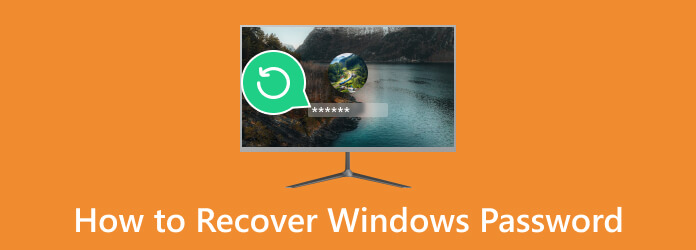
Osa 1. Windowsin salasanan palauttaminen oletustavan avulla
Windows-salasanan palauttaminen Microsoft-tilin kautta on kätevää ja turvallista. Kun Microsoft-tilisi on linkitetty Windows-laitteeseen, unohtunut salasana voidaan nollata helposti verkossa. Tämä menetelmä tarjoaa saumattoman tavan palauttaa pääsy Windows-järjestelmään ja varmistaa samalla tietojesi turvallisuuden. Vahvista henkilöllisyytesi ja luo uusi salasana Windowsin salasanan palauttamiseksi noudattamalla alla olevia ohjeita.
Vaihe 1Käytä verkkoselainta laitteella, jossa on Internet-yhteys, ja siirry kohtaan Microsoft-tilin palautus sivu. Lisää Microsoft-tiliisi liitetty sähköpostiosoite ja vahvista henkilöllisyytesi noudattamalla näytön ohjeita.
Vaihe 2Microsoft käyttää näitä tietoja henkilöllisyytesi vahvistamiseen. Tämän jälkeen voit luoda uuden salasanan Microsoft-tilillesi. Aseta uusi salasana ohjeiden mukaan.
Vaihe 3Muista valita vahva salasana muistaaksesi. Kun olet suorittanut nämä vaiheet, Microsoft-tilisi salasana nollataan. Voit käyttää uutta salasanaa kirjautuaksesi Windows-tietokoneellesi.
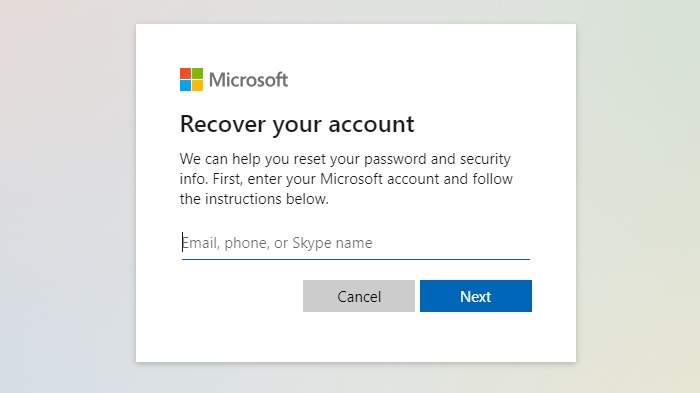
Osa 2. Palauta Windowsin salasana kolmannen osapuolen työkalujen avulla
1. Ophcrack
Jos etsit ilmaista ratkaisua Windows 10:n järjestelmänvalvojan salasanan palauttamiseen, Ophcrack kannattaa harkita. Tämä Windows-salasanojen murskaaja on rakennettu sateenkaaritaulukoille, ja se tarjoaa tehokkaan menetelmän keksijöiden kehittämän salasanan haun. Tässä on joitain ominaisuuksia, jotka tekevät siitä arvokkaan valinnan:
Avainominaisuudet
- • Ophcrack toimii useilla alustoilla, mukaan lukien Windows, Linux/Unix ja Mac OS X, mikä tarjoaa joustavuutta käyttöjärjestelmän valinnassa.
- • Se voi murtaa sekä LM- että NTLM-tiivisteitä, joten se sopii useisiin Windows-versioihin.
- • Ophcrack tarjoaa ilmaisia taulukoita Windows XP:lle ja Vista/7:lle, mikä varmistaa näiden Windows-versioiden käyttäjien käytettävyyden.
Vaihe 1Lataa työkalu viralliselta Ophcrackin verkkosivustolta. Suorita asennusohjelma ja noudata asennusikkunan ohjeita asentaaksesi Ophcrack tietokoneellesi. Käynnistettävän Ophcrack USB:n tekemiseen tarvitset USB-muistitikun 1 GB avaruuden.
Vaihe 2Paina määritettyä näppäintä käynnistyksen aikana (esim. F2 tai Del) päästäksesi tietokoneeseen BIOS or UEFI asetukset. Säädä käynnistysjärjestystä priorisoidaksesi Ophcrack USB. Tallenna muutokset ja poistu asetuksista; tietokoneesi käynnistyy Ophcrackin USB:stä.
Vaihe 3Ophcrack havaitsee ja näyttää käyttäjätilit ja valitset sitten salasanan palautuksen kohdetilin. The Windows 7 salasana murtaa prosessi alkaa; kesto vaihtelee salasanan monimutkaisuuden mukaan, ja palautettu salasana näytetään, kun se on valmis.
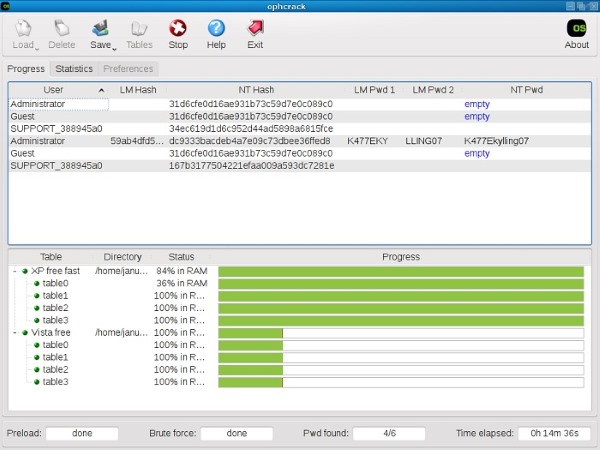
2. Tipard Windows Password Reset - Suositeltu työkalu
Ophcrack on hyödyllinen vaihtoehto, mutta sen käyttäminen vaatii ylimääräistä aikaa ja vaivaa. Jos etsit käyttäjäystävällisempää, kattavampaa ja tehokkaampaa ratkaisua, Tipard Windows Password Reset ehdotetaan. Se tarjoaa saumattoman tavan palauttaa Windows-salasanasi vaarantamatta tietojen eheyttä ja jopa ilman varsinaista salasanaa. Se on erityisen arvokasta, jos sinun on nollattava tai vaihdettava järjestelmänvalvojan tai toisen käyttäjän salasana useissa Windows-järjestelmissä.
Tämä ohjelmisto suojaa sinua, kun huomaat olevasi lukittuina Windows-tietokoneellesi unohtuneen salasanan vuoksi. Voit käyttää sitä Windows-tietokoneen lukituksen avaamiseen ilman salasanaa ja auttaa sinua palauttamaan salasanat Windows 10:ssä tai muussa saatavilla olevassa Windows-käyttöjärjestelmässä. Siellä Tipard Windows Password Reset on suositeltu ja paras tapa saada takaisin järjestelmääsi.
Avainominaisuudet
- • Tietojesi turvallisuus on etusijalla. Ohjelmisto takaa tietokoneen lukituksen avaamisen vaarantamatta tietojen katoamista salasanan palautuksen aikana ja säilyttää kaikki tiedostosi ja tietosi.
- • Se yksinkertaistaa uusien järjestelmänvalvoja- tai käyttäjätilien luomista ja lisäämistä, jolloin saat vaivattomasti takaisin tietokoneesi hallinnan.
- • Tämä sovellus tukee useita pöytäkoneiden ja kannettavien tietokoneiden merkkejä, mukaan lukien HP, Dell, Acer, Lenovo ja ASUS, joten se on monipuolinen ja luotettava valinta.
- • Se tarjoaa kolme Windows Password Reset -versiota - Standard, Platinum ja Ultimate. Tämän sovelluksen avulla voit valita version, joka sopii täydellisesti tarpeisiisi.
Vaihe 1Asenna Windowsin salasanan palautustyökalu
Aloita matkasi saadaksesi takaisin pääsyn tietokoneeseesi lataamalla Tipard Windows Password Reset. Varmista, että asennat sen tietokoneeseen, johon pääsee käsiksi. Vaikka suosittelemme perimmäinen versio, jotta pääset käyttämään kaikkia ominaisuuksia, voit valita minkä tahansa version, joka sopii mieltymyksiisi.
Vaihe 2Valitse ja vahvista nollausmenetelmä
Avaa sovellus ja siirry haluamaasi palautustapaan ohjelmiston käyttäjäystävällisestä käyttöliittymästä. Aseta salasanan palautuslaite, kuten USB, CD tai DVD, ja valitse Luo salasanan palautus CD / DVD or Luo salasanan palautus USB-muistitikku, riippuen nollauslaitteestasi.
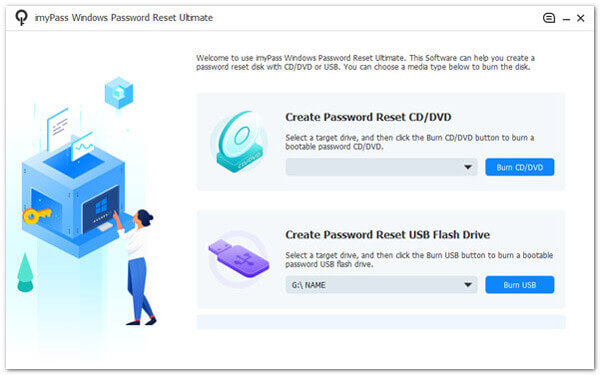
Vaihe 3Määritä lukittu tietokoneen käynnistys käynnistyslevyllä/USB:lla
Kun polttoprosessi on valmis, napsauta OK painiketta asioiden päättämiseksi. Poista salasanan palautuslaite ja aseta se lukittuun Windows-tietokoneeseesi. Seuraa tietokoneen käynnistyskehotetta päästäksesi käsiksi Käynnistys valikko ikkuna ja valitse käynnistysasema.
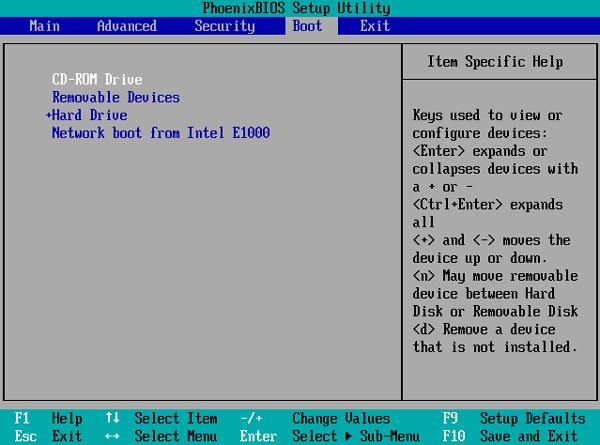
Vaihe 4Valitse tili ja avaa tietokoneen lukitus
Jos tietokoneellesi on asennettu useita Windows-käyttöjärjestelmiä, valitse se, jossa haluat aloittaa salasanan palautusprosessin. Myöhemmin kaikki kyseisen Windows-käyttöjärjestelmän käyttäjät tulevat näkyviin. Määritä tili, napsauta Nollaa salasanaja vahvista valinnat napsauttamalla Kyllä.
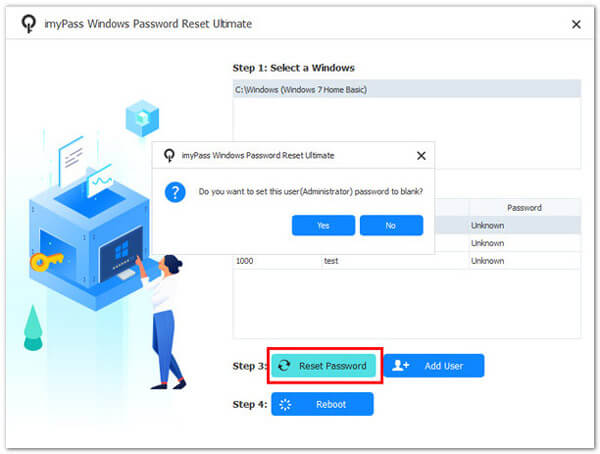
Vaihe 5Poista salasanan palautuslaite
Poista lopuksi levy ja käynnistä laite uudelleen. Voit nyt käyttää tietokonettasi ilman alkuperäistä salasanaa Tipard Windows Password Resetin ansiosta. Se on varma tapa avata pöytätietokoneesi lukitus helposti ja luotettavasti.
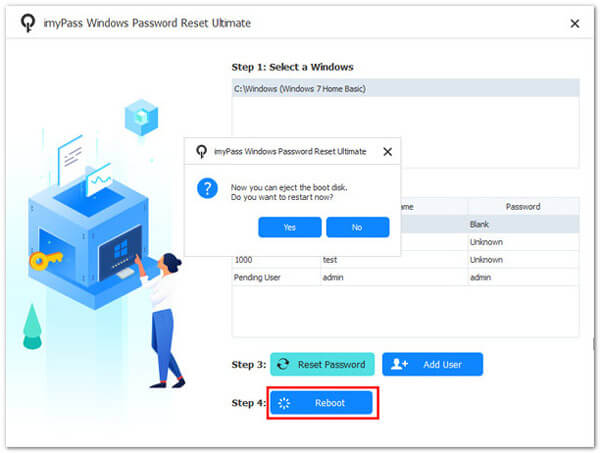
Osa 3. Usein kysytyt kysymykset Windowsin salasanan palauttamisesta
Onko kolmannen osapuolen Windows-salasanan palautustyökalujen käytöllä rajoituksia?
Kyllä, kolmannen osapuolen salasanan palautustyökalujen käyttöön liittyy rajoituksia ja mahdollisia riskejä. Jotkut näistä työkaluista saattavat olla yhteensopivia vain joidenkin Windows-versioiden tai -versioiden kanssa, ja on olemassa vaara, että haitallisia ohjelmistoja ladataan, jos niitä ei ole hankittu hyvämaineisista lähteistä. Käytä aina luotettua ja vahvistettua ohjelmistoa, kun harkitset tätä vaihtoehtoa vianmääritykseen Windows XP Vista unohtunut salasana.
Voinko palauttaa Windows-salasanan verkossa millä tahansa laitteella tai selaimella?
Kyllä, sinulla on mahdollisuus aloittaa online-salasanan palautusprosessi käytännössä miltä tahansa laitteelta, jolla on Internet-yhteys ja joka on varustettu yhteensopivalla verkkoselaimella. Niin kauan kuin voit muodostaa yhteyden Internetiin ja käyttää vaadittua verkkosivua, voit käyttää tätä palvelua Windowsin salasanan palauttamiseen. Tämä saavutettavuus ulottuu useille laitteille ja selaimille, mikä tekee siitä kätevän ja helposti saatavilla useissa eri asetuksissa ja tilanteissa.
Onko turvallista palauttaa Windows-salasanani verkossa?
Microsoftin virallinen tilin palautusprosessi on yleensä turvallinen. Ole kuitenkin varovainen kolmansien osapuolien palveluiden suhteen ja käytä salasanassasi luotettavia lähteitä. Jos haluat käyttäjäystävällisemmän ja luotettavamman ratkaisun, harkitse Tipard Windows Password Resetin käyttöä turvallisuuden parantamiseksi.
Voinko palauttaa Windows-salasanan missä tahansa Windows-versiossa?
Windows-salasanojen palautusmenetelmät voivat vaihdella hieman eri Windows-versioiden välillä. Periaatteet ovat kuitenkin samat. Voit yleensä palauttaa Windows 10-, 8-, 7-, Vista- ja XP-salasanat.
Onko mahdollista palauttaa Windows-salasana menettämättä tietoja?
Kyllä, Windows-salasanan palauttaminen tietojen menettämättä on mahdollista, varsinkin jos käytät hyvämaineista kolmannen osapuolen salasanan palautusohjelmistoa. Nämä työkalut on suunniteltu avaamaan tietokoneesi lukitus vaarantamatta tiedostojasi tai tietojasi. Tipard Windows Password Reset on erinomainen esimerkki tietojen eheyden varmistamisesta salasanan palautuksen aikana.
Yhteenveto
Kyky palauttaa salasanat Windows 10:ssä on välttämätön ominaisuus käyttäjille, jotka kohtaavat salasanoihin liittyviä haasteita. Ohjelmistotyökalut ja oletustapa helpottavat usein tätä prosessia. Se tarjoaa pelastusköyden niille, jotka ovat ehkä unohtaneet salasanansa tai tarvitsevat takaisin pääsyn Windows-pohjaisiin järjestelmiinsä. Lisäksi Tipard Windows Password Reset on suosituin. Sen aloittelijaystävälliset käyttöliittymät ja yhteensopivuus useiden Windows-käyttöjärjestelmien ja -laitteiden välillä takaavat käytettävyyden ja mukavuuden. Teknologian kehittyessä salasanojen palautusratkaisujen käyttömukavuus paranee jatkuvasti, mikä antaa käyttäjille mahdollisuuden saada takaisin digitaalisen elämänsä hallintaan helposti ja turvallisesti.